上一篇
Win10自动更新🚀关闭技巧|怎样有效关闭Win10系统的自动更新功能
- 问答
- 2025-08-14 00:08:01
- 5
《Win10自动更新太烦人?3招彻底关停,亲测有效!》
场景还原:
凌晨3点,你正赶着明天要交的PPT,突然屏幕一黑——"正在配置更新,请不要关闭电源",血压瞬间飙升有没有?Win10的强制更新堪称"当代电子牛皮癣",今天教你几招根治方法,操作简单不反弹!(注:以下方法基于Win10 22H2版本实测,2025年8月仍有效)
🔧 方法一:服务管理器永久断根
适合人群:怕麻烦的小白
- 按下
Win+R输入services.msc回车 - 找到 Windows Update 双击打开
- 在"启动类型"里选择 禁用 → 点击"恢复"选项卡 → 所有失败操作改为 无操作
- 最后点击 应用 并 停止 当前服务
💡 进阶操作:
在同一个界面找到 Delivery Optimization(后台传输更新文件的服务),同样禁用它,网速立刻起飞!

🛑 方法二:组策略暴力拦截
适合人群:专业用户/企业电脑
(注意:家庭版系统需先升级到专业版)
Win+R输入gpedit.msc打开组策略编辑器- 依次展开:
计算机配置 → 管理模板 → Windows组件 → Windows更新 - 双击 配置自动更新 → 选择 已禁用 → 应用
- 继续找到 删除使用所有Windows更新功能的访问权限,设置为 已启用
⚠️ 副作用提示:
此方法会同时关闭安全补丁更新,建议每月手动检查一次重要更新。
🚫 方法三:物理封印大法(终极方案)
适合人群:被更新逼疯的硬核玩家

- 右键开始菜单 → 选择 Windows终端(管理员)
- 逐行输入以下命令(每行回车):
sc config wuauserv start= disabled sc stop wuauserv reg add "HKLM\SOFTWARE\Policies\Microsoft\Windows\WindowsUpdate\AU" /v NoAutoUpdate /t REG_DWORD /d 1 /f
- 最后执行核弹级命令(慎用!):
Takeown /f C:\Windows\SoftwareDistribution /r /d y Icacls C:\Windows\SoftwareDistribution /grant administrators:F /t Ren C:\Windows\SoftwareDistribution SoftwareDistribution.old
👉 这相当于直接"炸毁"更新缓存文件夹,系统将无法生成更新任务。
📌 注意事项
- 禁用更新后,建议每季度手动检查安全补丁(设置 → 更新与安全 → 手动检查)
- 如果遇到打印机/蓝牙突然失灵,可能是驱动未更新导致,临时开启更新即可解决
- 企业用户推荐搭配 暂停更新35天 功能(设置 → 更新 → 暂停更新)
终极忠告:
如果电脑主要用于网银/重要办公,建议保留安全更新,其他情况?放心关吧,毕竟——"我的电脑我做主"才是真理! 💻🔒
(小贴士:遇到更新失败蓝屏?试试在CMD输入 net stop wuauserv 急救)
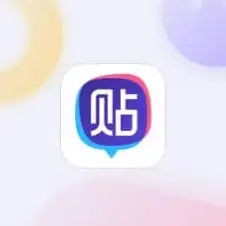
本文由 剑雨信 于2025-08-14发表在【云服务器提供商】,文中图片由(剑雨信)上传,本平台仅提供信息存储服务;作者观点、意见不代表本站立场,如有侵权,请联系我们删除;若有图片侵权,请您准备原始证明材料和公证书后联系我方删除!
本文链接:https://vps.7tqx.com/wenda/608298.html
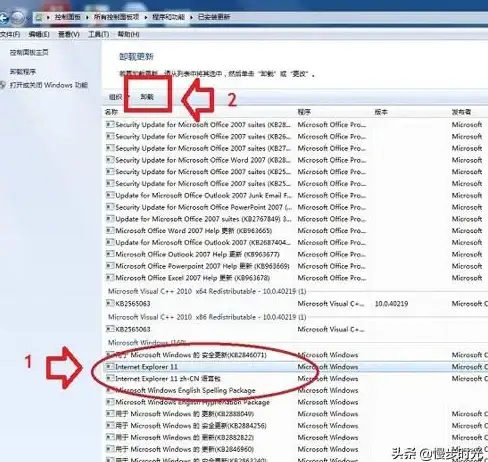
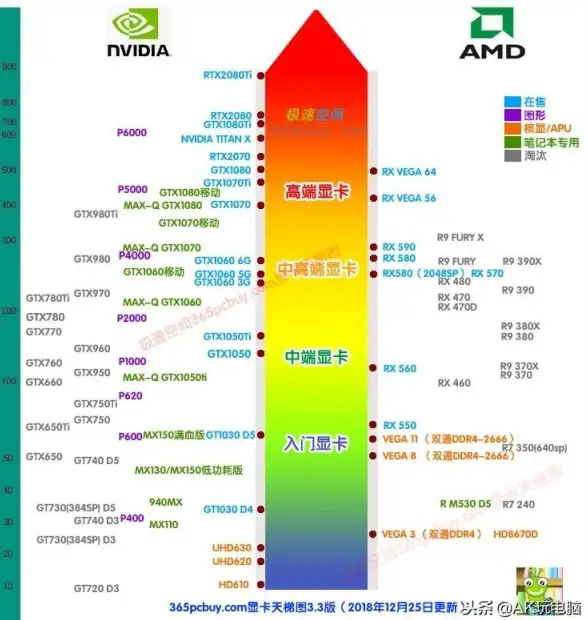







发表评论